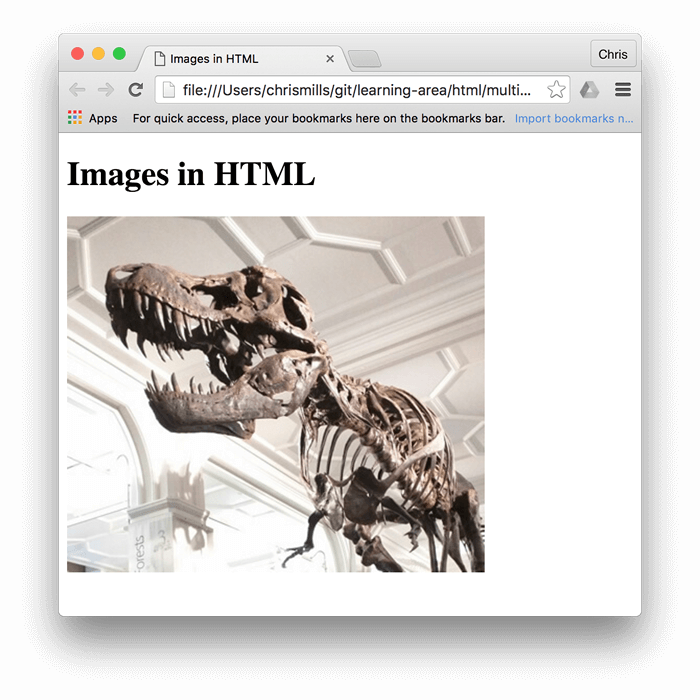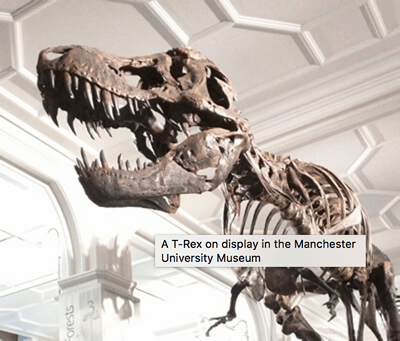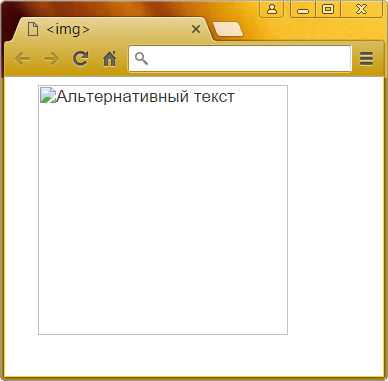как узнать html код картинки
htmlka Справочник по html
18 октября, 2010
Изображения
Если знаете адрес картинки в сети (URL) вида http://…jpg вам просто надо вставить его в код:
Чтоб узнать URL картинки, нужно кликнуть на нее правой кнопкой мыши.
В Хроме:
В Internet Explorer — правой кнопкой мыши — Свойства — копируем Адрес (URL)
В Mozilla Firefox — правый клик — Копировать ссылку на изображение
В Opera — правый клик — Копировать адрес изображения
Код любой картинки в сети в самом простом варианте, без рюшечек:
Уникальный адрес (URL) типа http://…jpg выдает картинке фотохостинг (специальный сайт для картинок), куда ее необходимо закачать с вашего компьютера. По сути, любая картинка, которую вы видите в сети — вебстраничка, имеющая свой уникальный адрес, начинающийся с http://… (посмотреть его можно в свойствах картинки)
Среди «чайников» кочует миф, что можно показывать в блоге картинки прямо со своего компьютера. Это не так. Для этого ваш компьютер должен работать в режиме вебсервера.
Запомните: Если вы удаляете картинку с хостинга (например, «фотоальбома жж»), то она исчезнет и из записи в вашем блоге!
Как сделать, чтобы текст «обтекал» картинку?
Легко — картинка слева, текст справа:
добавьте в код картинки:
Код картинки примет вид:
Помни:
align=left – картинка слева, текст справа
align=right — картинка справа, текст слева
hspace=20 — расстояние между текстом и картинкой 20 пиксел по горизонтали
vspace=20 — расстояние между текстом и картинкой 20 пиксел по вертикали
Код картинки с плавным обтеканием текстом справа и снизу (или сверху):
Прекратить обтекание и вернуть текст под картинку можно тэгом
Закрывать не надо, он работает один.
выполняет перенос на следующую строку. В блогсервисах и редакторах текста его заменяет нажатие Enter.
— три пустые строки.
Вставить две и более картинки горизонтально:
— все, заключенное в этот контейнер будет находиться на одной строке. Применять с осторожностью, можно деформировать пост.
Регулируем расстояние меж картинками по-горизонтали:
С помощью «неразрывного пробела»:
Расстояние, равное 8 пробелам будет выглядеть так:
Вставляется меж кодов картинок, есс-но
Чтоб быстро вставить картинку с другого сайта войдите в «Свойства» картинки на этом сайте, скопируйте ее URL и вставьте её в код
Изменить размер картинки можно с помощью атрибутов width (ширина) и height (высота). Вставьте в код картинки, например, width=300 и ваша картинка будет шириной 300 пикселов, высота подгонится пропорционально. Браузер при этом все равно подгружает изначальную картинку, и если та весила 3МБ, то меньше не станет:)
Оптимальный способ уменьшить размер фото на компьютере: Читать
Формируем код для массовой загрузки картинок с помощью вспомогательных сервисов.
С рамками, нумерацией фото и возможностью жж-ката:
ЗДЕСЬ
Для массовой загрузки с Flickr и fotki.yandex.ru:
ЗДЕСЬ
Как запостить галерею? Узнай ЗДЕСЬ
Как запостить слайдшоу? Узнай ЗДЕСЬ
Фотохостинги
не все, более-менее знакомые:
Картинки в HTML – шпаргалка для новичков
Прежде, чем ответить на вопрос « как вставить картинку в HTML? », следует отметить, что перегружать веб-страницы огромным количеством графического материала не стоит, поскольку это не только улучшит визуальное восприятие ресурса пользователем, но и увеличит время загрузки страницы.
Как вставить изображение в HTML?
Для того чтобы вставить изображение на HTML-страницу, используется одиночный простой тег:
где xxx — адрес изображения. В том случае, если картинка находится в одной директории со страницей, тег будет выглядеть как:
Однако скоростной и стабильный интернет добрался ещё не во все уголки земного шара, и бывает так, что изображение на веб-сайте попросту не загружается. Для таких случаев существует понятие альтернативного текста.
Пример добавления альтернативного текста к графическому файлу:
Назначение размеров картинки в HTML
При использовании данных атрибутов браузер сначала выделяет место для графического контента, подготавливает общий макет страницы, отображает текст, после чего загружает саму картинку.
Рисунок помещается в прямоугольник с заданными размерами, а в том случае, если параметры меньше или больше исходных, картинка растягивается или сжимается.
Если атрибуты height и width не используются, браузер загружает изображение сразу, задерживая отображение текста и прочих элементов страницы.
Данные параметры можно указать как в пикселях (размер картинки постоянен и не зависит от разрешения экрана пользователя), так и в процентах (размер картинки зависит от разрешения экрана).
Следует помнить, что в тот момент, когда вы изменяете исходный размер изображения, необходимо сохранять его пропорции.
Для этого достаточно указать значение только одного из параметров ( ширины или высоты ), а значение второго браузер вычислит в автоматическом режиме.
Расположение картинки в HTML
Изображения в HTML
| Необходимы: | Базовые знания компьютера, установленное базовое ПО, базовые знания по работе с файлами, знания основ HTML (как описано в статье Начало работы с HTML). |
|---|---|
| Цель: | Узнать, как встраивать изображения в HTML, как добавлять к ним описания и как изображения HTML связаны с фоновыми изображениями CSS. |
Как разместить картинку на странице?
Примечание: Перед тем как продолжить, вам стоит вспомнить про типы адресов URL, чтобы обновить в памяти про относительные и абсолютные адреса.
Вы можете встроить изображение используя абсолютный URL, например:
Но это бессмысленно, так как он просто заставляет браузер делать больше работы, запрашивая каждый раз IP-адрес от DNS-сервера. Вы почти всегда будете держать свои изображения для сайта на том же сервере, что и ваш HTML.
Внимание: Большинство изображений защищены. Не отображайте изображения на вашем сайте пока:
Наш код выше даст нам следующий результат:
Примечание: Такие элементы как и иногда называются замещаемыми элементами. Это потому что содержание элемента и размер, определяет внешний ресурс (как изображение или видео файл), а не содержание самого элемента. Вы можете узнать о них больше в Замещаемых элементах.
Примечание: вы можете найти готовый пример этого раздела, размещённый на Github (смотрите также исходный код).
Альтернативный текст
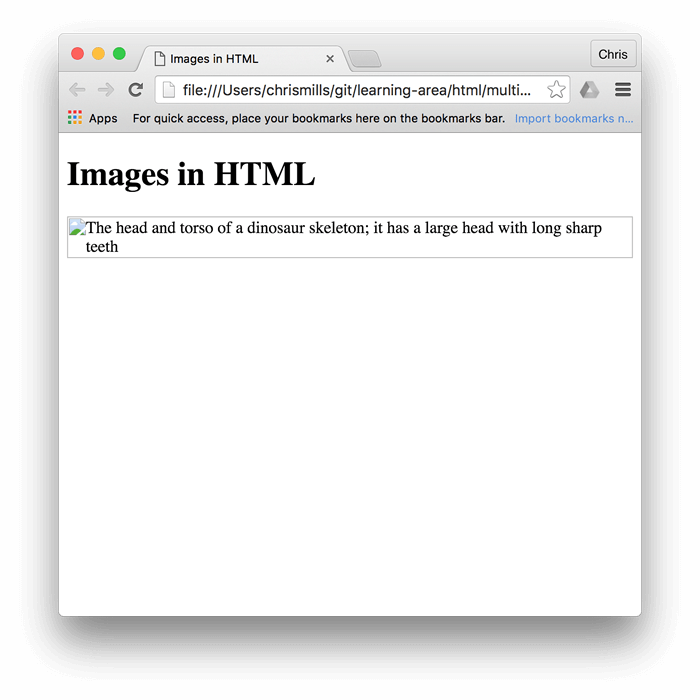
По существу, главная идея здесь это предоставить нечто полезное, для случая когда изображения не видны. Это гарантирует что все пользователи не упустят ничего из содержимого страницы. Попробуйте отключить изображения в своём браузере и посмотрите как всё выглядит. Вы вскоре выясните насколько полезным является альтернативный текст, если изображения не видны.
Примечание: Более подробную информацию, смотрите здесь: Альтернативный текст.
Ширина и высота
Это не приводит к большой разнице в отображении при нормальных обстоятельствах. Но если изображение не будет показано, например, когда пользователь только что перешёл на страницу, а оно ещё не успело загрузится, вы укажите браузеру оставить место для отрисовки изображения:
Это хорошая практика, в результате страница загрузится быстрее и более гладко.
Однако, вы не должны изменять размеры ваших изображений используя HTML атрибуты. Если вы установите размер изображения слишком большим, то в конечном итоге вы столкнётесь с изображениями, которые выглядят зернистыми, размытыми или слишком маленькими, и потратите трафик для загрузки изображения, которое не будет соответствовать нуждам пользователя. Конечное изображение может также выглядеть искажённым, если вы не сохраните правильное соотношение сторон. Рекомендуется использовать графический редактор для подгонки изображения к нужному размеру, перед вставкой его на вашу веб-страницу.
Примечание: Если вам действительно нужно изменить размер изображения, вы должны использовать вместо этого CSS.
Заголовок изображения
Как и для ссылок, вы также можете добавить атрибут title для изображений, чтобы при необходимости предоставить дополнительную информацию. В нашем примере мы могли бы сделать это так:
Это даёт нам всплывающую подсказку при наведении курсора мыши, также как и в ссылках:
Активное обучение: встраивание изображения
Наступила очередь немного поиграть! Этот раздел активного обучения поможет вам выполнить простое упражнение по встраиванию. Вы будете обеспечены простым тэгом; мы хотели бы чтобы вы встроили изображение расположенное по следующей ссылке:
Ранее мы говорили никогда не используйте горячие ссылки на изображения с других серверов, данный случай только для целей обучения, итак мы позволим вам пренебречь этим один разок.
Мы также хотели бы, чтобы вы:
Если вы сделаете ошибку, вы всегда можете очистить код, используя кнопку Reset. Если вы реально не будете понимать как сделать, нажмите кнопку Show solution, чтобы увидеть ответ:
Придание изображению структуры и установка заголовка
Начиная разговор о заголовках, есть множество путей как вы можете добавить заголовок к своему изображению. Для примера, нет ничего, что может вас остановить сделать это таким образом:
Это нормально. Это содержит всё что вам нужно, и красиво стилизуется с помощью CSS. Но, есть проблема: здесь нет ничего, что семантически связывает изображение с его заголовком, и это может вызвать сложности для читателей. Например, когда у вас есть 50 изображений и заголовков, какой заголовок идёт вместе с каким изображением?
Замечание: С точки зрения доступности, заголовки и alt имеют различные предназначения. Заголовки помогают даже тем, кто имеет возможность просматривать изображение, тогда как alt обеспечивает замену функциональности отсутствующего изображения. Таким образом, заголовки и alt не подразумевают под собой одни и те же вещи, потому что оба используются браузером при отсутствии изображения. Попробуйте отключить изображения в своём браузере, чтобы увидеть как это выглядит.
Тег не является изображением. Он представляет собой независимый структурный элемент, который:
Тег может быть несколькими изображениями, куском кода, аудио, видео, уравнением, таблицей, либо чем-то другим.
«>» title=»Permalink to Активное изучение: создание «>Активное изучение: создание
В этом разделе активного изучения мы хотели бы, чтобы вы взяли текст из предыдущего раздела активного изучения и преобразовали его в :
В случае допущения ошибки, вы всегда можете набрать код повторно, нажав кнопку Reset. Если вы застряли, нажмите кнопку Show solution, чтобы увидеть ответ:
Фоновые изображения CSS
Вы можете использовать CSS для встраивания изображений в веб-страницы (или JavaScript, но это совсем другая история). Параметры CSS background-image и другие background-* применяются для контроля размещения фонового изображения. К примеру, чтобы залить фон каждого параграфа страницы, необходимо сделать следующее:
Получившееся в конечном итоге изображение можно легко позиционировать и контролировать, в отличие от его HTML аналога. Так зачем же возиться с HTML изображениями? Как указано выше, фоновые изображения CSS предназначены только для украшения. Если вы просто хотите добавить что-то красивое на свою страницу, чтобы улучшить визуальные эффекты, это нормально. Тем не менее, такого рода изображения не имеют семантического смысла вообще. Они не могут иметь каких-то текстовых эквивалентов, видимых посетителю, они невидимы для программ чтения с экрана. Вот где блистают HTML-изображения!
Итог: если изображение имеет важность, в контексте содержимого вашей страницы, вам следует использовать HTML изображения. Если же картинка является банальной декорацией, используйте фоновые изображения CSS.
Замечание: вы можете узнать больше о фоновых изображениях CSS в нашей теме о CSS.
Проверьте свои навыки!
Вы дошли до конца этой статьи, но можете ли вы вспомнить самую важную информацию? Вы можете найти дополнительные тесты, чтобы убедиться, что вы усвоили эту информацию, прежде чем двигаться дальше. Смотрите Проверьте знания по изображениям в HTML.
Резюме
На этом пока все. Мы подробно рассмотрели изображения и их заголовки. В следующей статье мы рассмотрим, как использовать HTML для встраивания видео и аудио на веб-страницы.
Код картинки HTML
Код для вывода изображения в HTML, выглядит следующим образом:
Для вывода картинки в XHTML, в коде добавляется слеш с отступом:
Все файлы изображений, используемых на WEB-страницах, обычно хранятся в папках, которые имеют имена «img» или «images». В тех случаях, когда речь идет об изображениях, формирующих дизайн сайта, то для них лучше предусмотреть специальную папку например – « design ».
Добавление рисунка
В тех случаях, когда файл располагается в одной папке со страницей, то его адрес можно не указывать. Достаточно просто имени и расширения графического файла.
Указание размеров картинки
Чтобы средствами HTML можно было изменять размеры рисунков, тег img > имеет такие атрибуты, как heigh (высота) и width (ширина). Для указания их значений применяются пиксели, причем таким образом, чтобы сами аргументы совпадали с теми физическими размерами, которые имеет картинка.
В коде HTML в обязательном порядке следует задавать размеры, которые имеет картинка. Благодаря этому ее загрузка несколько ускорится, поскольку браузер заблаговременно будет располагать информацией о том, какой размер будет иметь изображение. Это позволит ему производить загрузку другого содержимого страницы не дожидаясь того момента, когда изображение загрузится полностью.
Что касается задания значения изображений, то их можно указывать как в пикселях, так и в процентах. В первом случае размер изображения не зависит от разрешения экрана и всегда будет постоянным, а во втором он будет меняться в зависимости от разрешения экрана. К примеру:
Альтернативный текст
Чтобы создать альтернативный текст, следует применять атрибут alt для тега img >. Альтернативный текст необходим для того, чтобы картинки были обозначены некоей текстовой информацией в тех случаях, когда в браузере показ изображений отключен, или же на период их загрузки. По его содержанию можно судить о том, что изображено на картинке, причем появляется он до ее загрузки. После того как загрузка картинки завершена, альтернативный текст исчезает.
Всплывающая подсказка
Эта подсказка, как правило, применяется для того, чтобы при наведении курсора мышки на картинку появился краткий комментарий к ее содержанию. Чтобы добавить всплывающую подсказку, используют параметр title тега img >. Его значением является заключенный в кавычки текст.
Как узнать URL картинки?
Что собой представляет картинка в сети Интернет? Как узнать URL картинки? Простой и удобный букмарклет IMGs для отображения списка картинок и их URL адресов на текущей веб-странице.
Что такое картинка?
Для начала давайте определимся с терминологией. URL – это единый указатель местонахождения ресурса и его файлов в сети Интернет, а картинка – это файл, хранящий изображение в одном из графических форматов. Таким образом, URL картинки – это указатель местоположения графического файла в сети Интернет на том или ином ресурсе.
Большая часть информации сети Интернет представлена в HTML-формате. HTML – это стандартный язык разметки документов, интерпретируемых браузрами и отображаемыми в удобочитаемом для пользователя виде.
Интерпретация браузерам, приведённого выше, примера кода для вставки картинки в HTML-документ будет иметь вид:
Как узнать URL картинки?
Чтобы узнать URL картинки в HTML-документе, выполните следующие действия:
Также Вы можете использовать пункт контекстного меню «Открыть картинку в новой вкладке» и посмотреть URL в адресной строке браузера.
Более продвинутые пользователи могут посмотреть исходный код HTML-документа. Для этого следует использовать комбинацию клавиш Ctrl + U или пункт контекстного меню «Просмотреть код элемента».
Букмарклет IMGs – URL картинок на веб-странице
Гораздо более удобным способом узнать URL картинки является использование простого букмарклета, который я назвал IMGs. Букмарклет – это JavaScript закладка в вашем браузере, а IMGs – это букмарклет, который отображает список имеющихся в HTML-документе картинок с их URL адресами во всплывающем окне.
Для того чтобы установить букмарклет IMGs выполните следующие действия:
Букмарклет gIMGs – URL картинок в выдаче Google
В отличии от классического варианта, здесь понадобилось разбраться с URL адресами ссылок каждого результата поиска, в которой содержится URL картинки и её источника. Именно поэтому во всплывающем окне отображается уже два поля, а сама миниатюра кликкабельна.
Для того чтобы установить букмарклет gIMGs выполните следующие действия:
На этом у меня всё. Спасибо за внимание. Удачи!
Короткая ссылка: http://goo.gl/zDH5gv
Спасибо что решил сделать такой букмарклет =)
22 января 2015 г., 11:31 Удалить комментарий
Отличная вещь! Очень удобно. Спасибо. Ещё бы с gif-анимацией такое же проделать.
5 августа 2015 г., 10:16 Удалить комментарий
А по понятней нельзя было написать, а то хрен разберёшь эту херотень
4 февраля 2018 г., 23:27 Удалить комментарий
13 марта 2018 г., 10:47 Удалить комментарий